- Ορισμένοι χρήστες των Windows 10 ανέφεραν ότι αντιμετωπίζουν προβλήματα με το Speccy να διακόπτεται συχνά.
- Βεβαιωθείτε ότι έχετε εγκαταστήσει την τελευταία έκδοση του Speccy.
- Ελέγξτε το πρόγραμμα προστασίας από ιούς, καθώς μπορεί να επηρεάσει το λειτουργικό σας σύστημα.
- Χρησιμοποιήστε μια έκδοση 32-bit του Speccy ακολουθώντας τον οδηγό βήμα προς βήμα παρακάτω.
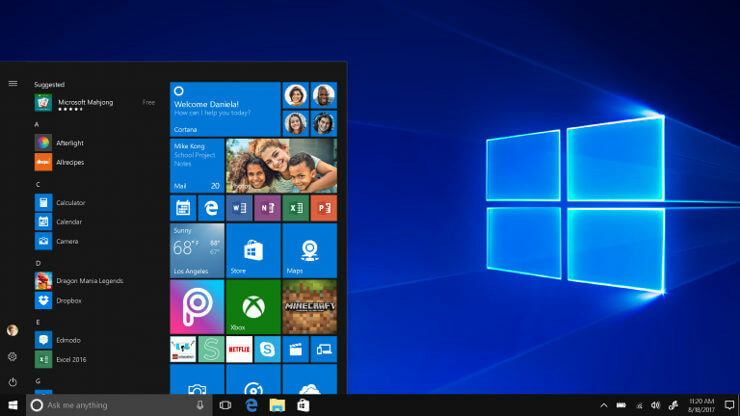
Αυτό το λογισμικό θα διατηρήσει τα προγράμματα οδήγησης σας σε λειτουργία και σε λειτουργία, διατηρώντας έτσι ασφαλή από συνηθισμένα σφάλματα υπολογιστή και αστοχία υλικού. Ελέγξτε τώρα όλα τα προγράμματα οδήγησης σας σε 3 εύκολα βήματα:
- Κατεβάστε το DriverFix (επαληθευμένο αρχείο λήψης).
- Κάντε κλικ Εναρξη σάρωσης για να βρείτε όλα τα προβληματικά προγράμματα οδήγησης.
- Κάντε κλικ Ενημέρωση προγραμμάτων οδήγησης για να λάβετε νέες εκδόσεις και να αποφύγετε δυσλειτουργίες του συστήματος.
- Το DriverFix έχει ληφθεί από το 0 αναγνώστες αυτόν τον μήνα.
Το Speccy είναι μια χρήσιμη εφαρμογή, αλλά μερικές φορές το Speccy μπορεί να παρουσιάσει σφάλμα στον υπολογιστή σας και να προκαλέσει πολλά άλλα προβλήματα. Εάν αντιμετωπίζετε προβλήματα με το Speccy στον υπολογιστή σας, στο σημερινό άρθρο θα σας δείξουμε πώς να τα διορθώσετε σωστά.
Μερικές φορές ορισμένες εφαρμογές ενδέχεται να παρουσιάσουν σφάλμα στον υπολογιστή σας και ενώ αυτό είναι κάπως φυσιολογικό, εάν μια εφαρμογή διακόπτεται συνεχώς, αυτό μπορεί να είναι πρόβλημα. Πολλοί χρήστες χρησιμοποιούν το Speccy και ανέφεραν συχνές διακοπές λειτουργίας. Μιλώντας για αυτό το ζήτημα, ακολουθούν ορισμένα κοινά προβλήματα που ανέφεραν οι χρήστες:
- Συντριβή Speccy κατά την εκκίνηση - Μερικές φορές αυτό το ζήτημα μπορεί να προκύψει εάν χρησιμοποιείτε 64-bit του Speccy. Για να διορθώσετε το πρόβλημα, μεταβείτε σε μια έκδοση 32-bit και το πρόβλημα θα πρέπει να επιλυθεί.
- Ο υπολογιστής σφαλμάτων Speccy -Αυτό το πρόβλημα μπορεί να προκύψει εάν η εγκατάσταση του Speccy είναι κατεστραμμένη. Για να διορθώσετε το πρόβλημα, εγκαταστήστε το ξανά και το πρόβλημα θα πρέπει να επιλυθεί.
- Το Speccy συνεχίζει να καταρρέει - Μερικές φορές το Speccy μπορεί να συνεχίσει να συντρίβει στον υπολογιστή σας εάν δεν έχετε τα δικαιώματα διαχειριστή. Απλώς ξεκινήστε την εφαρμογή ως διαχειριστής και το πρόβλημα θα πρέπει να επιλυθεί.
Το Speccy διακόπτεται στα Windows 10, πώς να το διορθώσετε;
- Χρησιμοποιήστε μια έκδοση 32-bit του Speccy
- Ελέγξτε το antivirus σας
- Δοκιμάστε να εκτελέσετε την εφαρμογή ως διαχειριστής
- Βεβαιωθείτε ότι έχετε εγκαταστήσει την τελευταία έκδοση του Speccy
- Επανεγκαταστήστε το Speccy
- Εγκαταστήστε τις πιο πρόσφατες ενημερώσεις
- Δοκιμάστε να χρησιμοποιήσετε μια διαφορετική εφαρμογή
Λύση 1 - Χρησιμοποιήστε μια έκδοση 32-bit του Speccy
Πολλοί χρήστες ανέφεραν ότι το Speccy αντιμετωπίζει ορισμένα προβλήματα με τις εκδόσεις των Windows 64-bit. Το 64-bit του Speccy έχει κάποια προβλήματα συμβατότητας με τα Windows 10 και αυτό μπορεί να οδηγήσει σε σφάλματα και άλλα διάφορα ζητήματα.
Για να αποφευχθεί αυτό το πρόβλημα, οι χρήστες προτείνουν να χρησιμοποιήσετε μια έκδοση 32-bit του Speccy, επειδή αυτή η έκδοση δεν πάσχει από αυτό το πρόβλημα. Όταν εγκαθιστάτε το Speccy, εγκαθιστάτε εκδόσεις 32-bit και 64-bit στον υπολογιστή σας, επομένως δεν θα χρειαστεί να κατεβάσετε ξανά το Speccy.
Για να ελέγξετε αν αυτή η λύση λειτουργεί, μεταβείτε στον κατάλογο εγκατάστασης του Speccy. Τώρα θα πρέπει να παρατηρήσετε και τα δύο Speccy.exe και Speccy64.exe αρχεία. Εκτελέστε το πρώτο και ελέγξτε αν όλα λειτουργούν. Εάν συμβαίνει αυτό, πρέπει απλώς να τροποποιήσετε τη συντόμευση Speccy στην επιφάνεια εργασίας σας, ώστε να μπορεί πάντα να εκτελεί την έκδοση 32-bit.
Για να το κάνετε αυτό, απλώς ακολουθήστε αυτά τα βήματα:
- Κάντε δεξί κλικ στη συντόμευση Speccy στην επιφάνεια εργασίας σας και επιλέξτε Ιδιότητες από το μενού.

- Εντοπίστε το Στόχος πεδίο και αλλαγή Speccy64.exe προς την Speccy.exe. Αφού το κάνετε αυτό, κάντε κλικ στο Εφαρμογή και OK για να αποθηκεύσετε τις αλλαγές.

Μόλις κάνετε αυτές τις αλλαγές, η συντόμευσή σας θα ξεκινά πάντα την έκδοση 32-bit του Speccy και το πρόβλημα θα πρέπει να επιλυθεί.
- ΔΙΑΒΑΣΤΕ ΕΠΙΣΗΣ: ΔΙΟΡΘΩΜΕΝΟ: Το Shockwave Flash Player διακόπτεται στα Windows 10
Λύση 2 - Ελέγξτε το antivirus
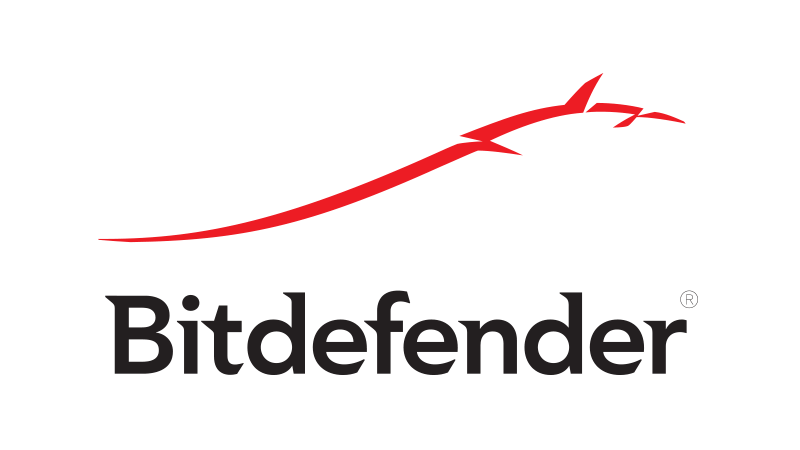
Σύμφωνα με τους χρήστες, μερικές φορές το antivirus μπορεί να επηρεάσει ορισμένες εφαρμογές και αυτό μπορεί να προκαλέσει αυτό και πολλά άλλα σφάλματα. Εάν το Speccy διακοπεί στον υπολογιστή σας, δοκιμάστε να αλλάξετε τις ρυθμίσεις προστασίας από ιούς και να απενεργοποιήσετε ορισμένες λειτουργίες.
Εάν αυτό δεν σας βοηθήσει, το επόμενο βήμα σας θα ήταν να απενεργοποιήσετε εντελώς το πρόγραμμα προστασίας από ιούς. Σε ορισμένες περιπτώσεις, ο μόνος τρόπος για να διορθώσετε αυτό το ζήτημα είναι να καταργήσετε την εγκατάσταση του προγράμματος προστασίας από ιούς, οπότε ίσως θελήσετε να το δοκιμάσετε. Ακόμα και αν καταργήσετε τα Windows 10, θα πρέπει να παραμείνετε προστατευμένοι από Windows Defender, οπότε δεν χρειάζεται να ανησυχείτε για την ασφάλειά σας.
Το antivirus μπορεί μερικές φορές να αποκλείσει ορισμένες εφαρμογές, ακόμα κι αν δεν αποτελούν απειλή για την ασφάλεια και εάν Το Speccy λειτουργεί μετά την κατάργηση του προγράμματος προστασίας από ιούς, ίσως πρέπει να εξετάσετε το ενδεχόμενο χρήσης διαφορετικού προγράμματος προστασίας από ιούς λογισμικό.
Bitdefender προσφέρει εξαιρετική προστασία από όλες τις διαδικτυακές απειλές και δεν παρεμβαίνει με το σύστημά σας με κανέναν τρόπο, οπότε αν ψάχνετε για ένα καλό και αξιόπιστο antivirus, φροντίστε να δείτε το Bitdefender.
- Κατεβάστε το Bitdefender Antivirus σε ειδική τιμή έκπτωσης
Λύση 3 - Δοκιμάστε να εκτελέσετε την εφαρμογή ως διαχειριστής
Εάν το Speccy διακοπεί στον υπολογιστή σας, το πρόβλημα μπορεί να είναι η έλλειψη διαχειριστικών προνομίων. Μερικές φορές, για να χρησιμοποιήσετε σωστά ορισμένες εφαρμογές, πρέπει να τις εκτελέσετε ως διαχειριστής. Εάν το Speccy διακοπεί στον υπολογιστή σας, δοκιμάστε να το εκτελέσετε ως διαχειριστής κάνοντας τα εξής:
- Εντοπίστε το Ειδικότητα συντόμευση και κάντε δεξί κλικ σε αυτό.
- Επιλέγω Εκτέλεση ως διαχειριστής από το μενού.
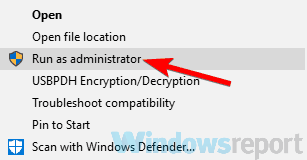
Εάν το Speccy ξεκινά χωρίς προβλήματα, αυτό σημαίνει ότι τα δικαιώματα διαχειριστή είναι το πρόβλημα. Βασικά, μπορείτε να αποφύγετε αυτό το πρόβλημα εκτελώντας πάντα την εφαρμογή με δικαιώματα διαχειριστή ακολουθώντας τα παραπάνω βήματα.
Εάν θέλετε, μπορείτε να αναγκάσετε την εκτέλεση της εφαρμογής με δικαιώματα διαχειριστή κάνοντας τα εξής:
- Κάντε δεξί κλικ στη συντόμευση Speccy και επιλέξτε Ιδιότητες από το μενού.

- Μεταβείτε στο Συμβατότητα αυτί. Τώρα ελέγξτε Εκτελέστε αυτό το πρόγραμμα ως διαχειριστής και κάντε κλικ Ισχύουν και Εντάξει.

Αφού το κάνετε αυτό, το Speccy θα ξεκινά πάντα με δικαιώματα διαχειριστή και το πρόβλημα θα πρέπει να επιλυθεί.
Λύση 4 - Βεβαιωθείτε ότι έχετε εγκαταστήσει την τελευταία έκδοση του Speccy
Εάν το Speccy διακοπεί στον υπολογιστή σας Windows 10, είναι πιθανό το πρόβλημα να προκληθεί από δυσλειτουργία ή σφάλμα στην εφαρμογή. Αυτά τα είδη ζητημάτων μπορούν να συμβούν και οι προγραμματιστές συνήθως επιλύουν γρήγορα.
Εάν το Speccy διακόπτεται στον υπολογιστή σας, ελέγξτε για ενημερώσεις από την εφαρμογή ή απλώς κατεβάστε την τελευταία έκδοση και εγκαταστήστε την. Με αυτόν τον τρόπο, θα υποχρεώσετε την ενημέρωση του Speccy και μόλις ενημερωθεί η εφαρμογή, το πρόβλημα θα επιλυθεί πλήρως.
- ΔΙΑΒΑΣΤΕ ΕΠΙΣΗΣ: Επιδιόρθωση: Υψηλή θερμοκρασία CPU στα Windows 10
Λύση 5 - Επανεγκατάσταση του Speccy
Σύμφωνα με τους χρήστες, εάν το Speccy διακοπεί στον υπολογιστή σας, το πρόβλημα μπορεί να είναι η εγκατάστασή σας. Μερικές φορές η εγκατάσταση του Speccy μπορεί να καταστραφεί και αυτό μπορεί να προκαλέσει κάθε είδους προβλήματα. Για να επιλύσετε αυτά τα προβλήματα, απαιτείται να επανεγκαταστήσετε πλήρως το Speccy.
Αρχικά, πρέπει να απεγκαταστήσετε την εφαρμογή. Ενώ μπορείτε να απεγκαταστήσετε το Speccy όπως οποιαδήποτε άλλη εφαρμογή, θα σας συνιστούσαμε μια διαφορετική προσέγγιση. Ορισμένες εφαρμογές μπορούν να αφήσουν αρχεία που έχουν απομείνει και καταχωρήσεις μητρώου, ακόμη και μετά την κατάργησή τους.
Αυτά τα αρχεία και οι καταχωρήσεις εξακολουθούν να επηρεάζουν το σύστημά σας, επομένως είναι σημαντικό να τα καταργήσετε επίσης. Αν και μπορείτε να το κάνετε χειροκίνητα, σας συμβουλεύουμε να χρησιμοποιήσετε λογισμικό τρίτων όπως Revo Uninstaller. Απεγκαθιστά επίσης πολλά υπολείμματα λογισμικού, κάτι που είναι μια εξαιρετική επιλογή.
- Κατεβάστε το Revo Uninstaller Δωρεάν από τον Επίσημο Ιστότοπο της Revo
Αυτό είναι ένα ειδικό λογισμικό βελτιστοποιημένο για την κατάργηση εφαρμογών και με τη χρήση του μπορείτε να καταργήσετε οποιαδήποτε εφαρμογή από τον υπολογιστή σας, μαζί με όλα τα αρχεία και τις καταχωρήσεις μητρώου που σχετίζονται με αυτήν.
Μόλις αφαιρέσετε το Speccy από τον υπολογιστή σας, κατεβάστε την πιο πρόσφατη έκδοση και εγκαταστήστε το και το πρόβλημα θα πρέπει να επιλυθεί πλήρως.
Λύση 6 - Εγκαταστήστε τις πιο πρόσφατες ενημερώσεις
Εάν συνεχίζετε να αντιμετωπίζετε προβλήματα με το Speccy, ίσως ο καλύτερος τρόπος για να διορθώσετε το πρόβλημα είναι να εγκαταστήσετε τις πιο πρόσφατες ενημερώσεις. Μερικές φορές προβλήματα με τα Windows 10 και άλλες εφαρμογές ενδέχεται να εμφανιστούν εάν το σύστημά σας είναι ξεπερασμένο και για να διορθώσετε αυτό το πρόβλημα πρέπει να ενημερώσετε τα Windows στην πιο πρόσφατη έκδοση.
Τα Windows 10 εγκαθιστούν αυτόματα τις πιο πρόσφατες ενημερώσεις ως επί το πλείστον, αλλά μερικές φορές μπορεί να χάσετε μια ενημέρωση ή δύο λόγω ορισμένων δυσλειτουργιών. Ωστόσο, μπορείτε να ελέγξετε για ενημερώσεις χειροκίνητα κάνοντας τα εξής:
- Ανοιξε το Εφαρμογή ρυθμίσεων πλοηγηθείτε στο Ενημέρωση και ασφάλεια Ενότητα.
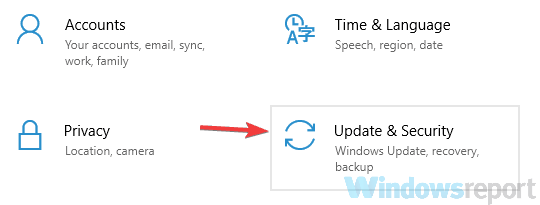
- Στο δεξιό τμήμα του παραθύρου, κάντε κλικ στο Ελεγχος για ενημερώσεις κουμπί.

Τα Windows θα ελέγχουν τώρα τις διαθέσιμες ενημερώσεις και θα λαμβάνουν αυτόματα τυχόν διαθέσιμες ενημερώσεις στο παρασκήνιο. Μόλις ληφθούν οι ενημερώσεις, επανεκκινήστε τον υπολογιστή σας για να τις εγκαταστήσετε. Αφού ενημερώσετε το σύστημά σας στην πιο πρόσφατη έκδοση, ελέγξτε αν το πρόβλημα παραμένει.
Λύση 7 - Δοκιμάστε να χρησιμοποιήσετε μια διαφορετική εφαρμογή
Το Speccy είναι μια απλή στη χρήση εφαρμογή που σας επιτρέπει να παρακολουθείτε εύκολα το υλικό σας. Ωστόσο, αυτή δεν είναι η μόνη εφαρμογή που προσφέρει αυτές τις λειτουργίες. Εάν το Speccy παρουσιάζει σφάλμα στον υπολογιστή σας και οι προηγούμενες λύσεις δεν επιλύσουν το πρόβλημα, ίσως είναι καλή στιγμή να σκεφτείτε να χρησιμοποιήσετε μια διαφορετική εφαρμογή.
AIDA64 Extreme προσφέρει τις ίδιες δυνατότητες με το Speccy, αλλά θα σας δείξει επίσης κάποιες προηγμένες πληροφορίες που μπορεί να μην προσφέρει το Speccy. Εάν δεν καταφέρατε να επιλύσετε το πρόβλημα με το Speccy ή εάν θέλετε ένα πιο προηγμένο εργαλείο, εξετάστε το ενδεχόμενο να δοκιμάσετε το AIDA64 Extreme.
- Λήψη τώρα AIDA64 Extreme δωρεάν έκδοση
Το Speccy μπορεί να είναι μια πολύ χρήσιμη εφαρμογή αν θέλετε να παρακολουθείτε τον υπολογιστή σας ή να μάθετε τις προδιαγραφές του υπολογιστή σας. Ωστόσο, ενδέχεται να προκύψουν ζητήματα με το Speccy και εάν το Speccy διακοπεί στον υπολογιστή σας, φροντίστε να δοκιμάσετε μερικές από τις λύσεις από αυτό το άρθρο.


